路由器修改密码,手机能做到的事又何必劳烦电脑,又或者是压根没电脑的情况下怎么用手机设置路由器呢?
怎么用手机随时修改WiFi密码防止别人蹭网呢?
今天绿豆统统告诉你!
用手机设置路由器的步骤
01
首先在进行手机设置之前,要把路由器的电源插上,再把网线插入路由器的WAN卡口,这时如果路由器上的WAN灯在闪烁,就证明已经有信号源了 。

文章插图
02
接下来就进入手机【设置】-【无线网络】,可以看到路由器已经自动创建了一个初始化的无线网络,部分安卓手机需要勾选【网络通知】才能看到,直接连接这个无线网络,不需要密码,但还暂时不能上网 。
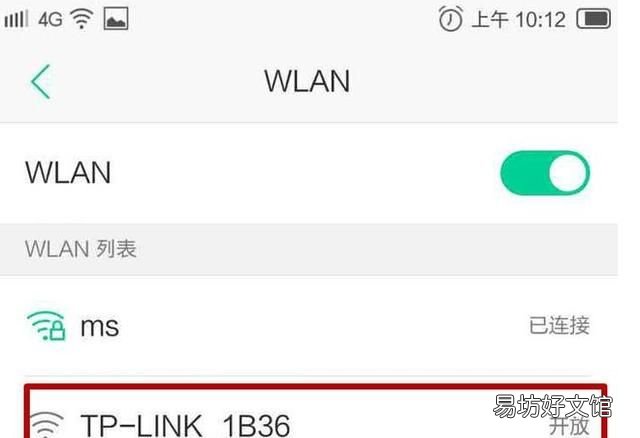
文章插图
03
打开手机的浏览器,在地址栏输入192.168.1.1并打开(不同品牌路由器的登陆地址有所不同,具体可以看路由器机身底部的标注或说明书) 。
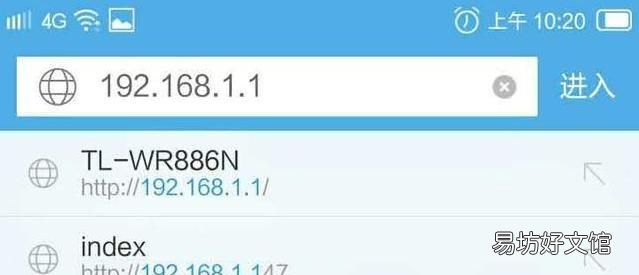
文章插图
然后就会进入一个登陆界面,需要输入路由器默认的初始用户名和密码,一般初始密码和帐户名都是admin,也有一些路由器是初次设置没有密码,需要自己创建密码的 。(如果都不是那就看看路由器机身底部的标注或说明书)
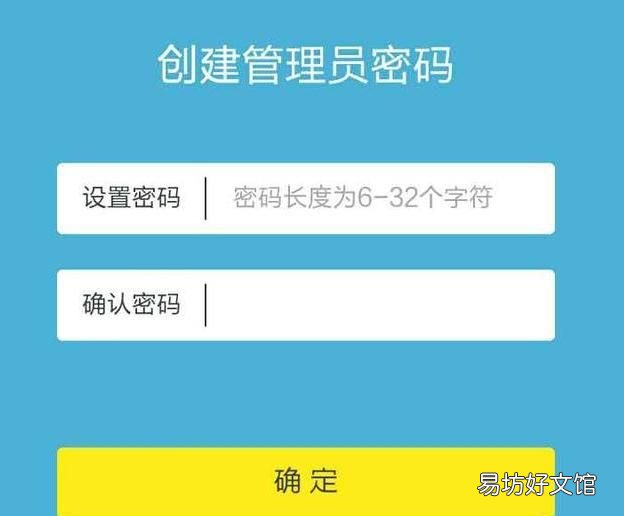
文章插图
04
登录路由器后,就可以进入上网设置,先选择上网方式,一般是PPPoE或宽带拨号上网(也可以选择让路由器自动选择),然后输入网络提供商给你的宽带账号和密码(记得保管好)点击下一步 。
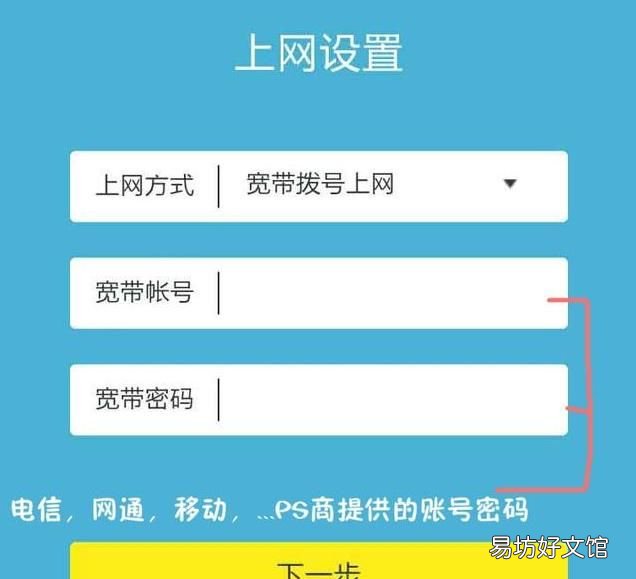
文章插图
05
接下来就是发挥你的创意设置WiFi账号和密码了,密码需要8位或者以上,记得开启无线广播,否则,你在手机上就搜不到这个WiFi哦 。设置完毕后,手机就可以连上WiFi尽情上网啦!
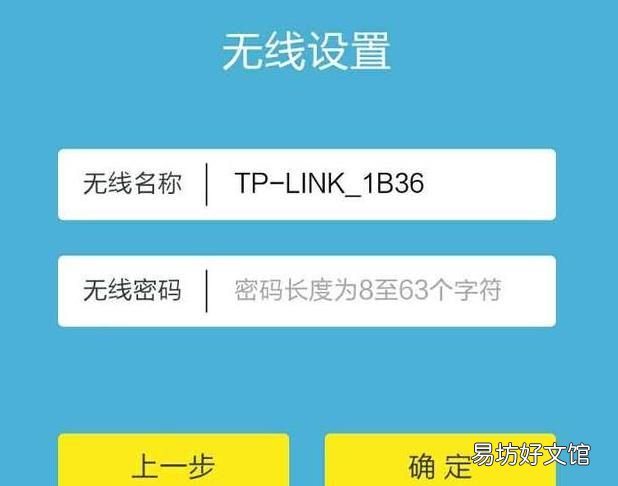
文章插图
用手机修改WiFi密码
如果有一天,你发现你的WiFi网络变得很卡慢,那很可能就是你被别人蹭网了,赶紧拿起手机用同样的方法步骤登录路由器,进入【无线设置】-【无线安全设置】就可以修改密码,然后重启一下路由器,WiFi就又恢复活力了 。
不同的路由器设置方法会有一点不同,不过都是大同小异 。你学会了吗?没学会记得收藏备用啦~
【手机路由器怎么设置,无线网密码怎么改】你见过最搞笑的WiFi名字是什么?

文章插图
昨晚,又打惊雷又下骤雨,雨停后,路由器原亮1.2的灯,却是1.3灯亮,拔出宽带线和路由连接端口查看,内芯线居然在流水!!!擦干,又插入,显示已连接,却无法连接到服务器,或网络错误 。只好打客服电话 。上午,维修师傅上门,先把窗外的信号线剖开个寸长的口子让内芯六根线裸露,竟又淌出许多水!真是令人惊讶,这个情况还是头次碰到 。又到楼顶找到进水的接口,用矿泉水瓶把裸着的很细小的口子隐藏起来,然后用仪器查看,有信号,却仍然上不了网 。路由器被雷击了,坏了!只得重买新的路由器,输入宽带帐号,密码,显示已连接,仍没网络 。因过去维修,他们先后留下了两个帐号密码,先输了一个,己连接却没网,又重输一个,也是已连接却没网 。在设置处按路由启动,半小时都启动不了 。反反复复,无效 。只有再打客服,维修再次登门,又重输初装时的密码,用他们的专用工具,去隔壁单位的单元楼搜寻信号,重换了一个连接路由的端口,折腾好一会,确定了本地连接,终于能上网了 。维修大师告诫,遇雷雨天,千万要及时拔了连接路由器的两处端口的连接线!
推荐阅读
- 趪怎么读 趪的拼音是什么
- 苹果手机怎么删除更新版本
- 跨行转账钱没了怎么办
- 写编程时怎么一下子点出很多空格键 要如何操作?
- 如何激活电话卡 快速解决你的问题
- 怎么把蜡烛融化成液体
- 无劳动合同辞职信怎么写,未签订劳动合同双倍工资的规定
- 红米2话筒几乎没声音怎么弄啊
- 虾仁炒荸荠怎么做好吃 家常荸荠炒虾仁简单做法
- 单行道逆行怎么处罚 一定要知道的法律知识







